Tu opäť prinášam nový návod pre GIMP (nemyslím si, že som zabudol> _>), tentokrát ide o efekt “Vintage„Alebo starnutie, efekt, ktorý je charakteristický tým, že dodáva fotografii časom skorodovanú fotografiu, veľmi originálnu a nostalgickú, alebo tiež prečo nie, a dodáva jej klasický a elegantný vzhľad: D.
Pre tento tutoriál použijeme jeho fotografiu pekný narcis, tento efekt zvyčajne najlepšie funguje na fotografiách s jasnými farbami, pretože upravuje nepriehľadnosť a mení farbu.
Je potrebné mať na pamäti to musíte experimentovať , pretože každá fotografia je iná a hodnoty, ktoré sa nám zdajú najlepšie, by sa mali uplatniť, a teda s ohľadom na túto skutočnosť, so začiatkom obrázka a gimpu, poďme na vec!
Najprv musíme upraviť kontrast, kvôli tomu ideme Colores >Jas a kontrast a aplikujeme:
Meníme sýtosť, používame Colores > Tón a sýtosť, čím má Hue hodnotu -12 a saturácia hodnotu 21.
Teraz sa obrátime na Colores > krivky a hodnoty upravíme posunutím kriviek zodpovedajúcich primárnym farbám.
Po úprave grafu sa vrátime späť na Colores > tón a sýtosť a jeho hodnoty upravíme nasledovne: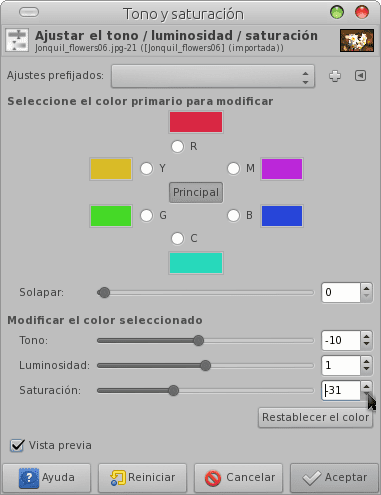
Keď je to hotové, okolo obrázka pridáme stmavený okraj, ktorý simuluje vyblednutie rohov. Vytvárame novú vrstvu z vrstvy > nová vrstva , priehľadné.
Vyberieme nástroj na eliptický výber a urobíme výber z celej oblasti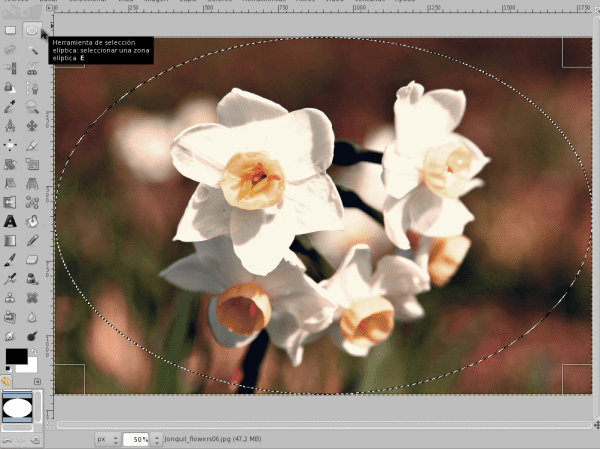
Potom ideme do vybrať > rozmazať, a dáme mu hodnotu 150.
Teraz vyplníme vrstvu čiernou farbou a nastavíme nepriehľadnosť na 50%.
Nakoniec, aby sme získali tonalitu fotografie vystavenej slnečným lúčom, vytvoríme novú vrstvu, ktorú namaľujeme tmavo ružovou alebo purpurovou farbou, čím dosiahneme nepriehľadnosť okolo 8 - 10%.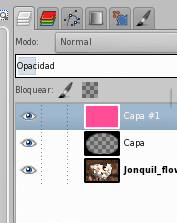
veľmi pekný efekt a dodáva obrazu klasický vzhľad. bez ďalších okolkov sa dočítame v ďalšom návode> w


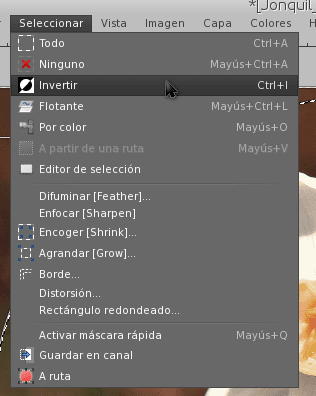

Páni! ... Páčil sa mi efekt, ktorý ste dosiahli s touto fotografiou. Zaujímavý návod ...
dakujem pekne 😀
Vynikajúci príspevok !!
Je to efekt podobný Instagramu, že? Veľkolepé!
Áno, dokonca som na koniec príspevku zahrnul vtip, ktorý hovoril „weeeee we did it it without using instagram“, ale mal som pocit, že by som mohol niekoho uraziť (alebo by mohli uraziť mňa) 😀 hahahaha
Je dobré, že sa vám páčilo ^ _ ^
xDDD Koho by to mohlo uraziť?
Neviem hehehe, ale niekto, kto nemá rád vtipy, nikdy nechýba, že?
Áno! Skvelý príspevok 🙂
Mimochodom, GRATULUJEME k písaniu, veľmi ste sa zlepšili, skutočne blahoželám 😉
Ešte raz ďakujeme za vaše príspevky ^ - ^
eeeeh som na tom tak zle pri písaní článkov ??? > _> lebo mi to nepovedali!
Rád prispievam na tento web (^ o ^) ノ
HAHAHAHAHA nie, žiadne vaše články nie sú dobré, akurát, že niekedy vynecháte akcenty alebo veľké písmená alebo ... no keď sa vidíme online, hovorím vám lepšie LOL!
Učím sa filtrovať obrázky pomocou CSS3 XD
Matka Božia!
A toto nemôže zostať v scenári? Všetko zbytočné pri úprave fotografií by sme vám chceli navždy poďakovať.
Myslel som si, že na tejto stránke by od fotografovania upustili, nie som odborník, ale keby som študoval fotografiu, nedávno som si vzal gimp ako redaktor, než som použil mtpaint, tiež veľmi dobrý, dobrý návod. Na zdravie
Výborne, od Gimpu sa musím veľa naučiť, iba kliknutím na ikonu ju spustím. u_u8
Veľmi dobré, vďaka týmto tutoriálom používam Gimp, ktorý sa dodáva s Xubuntu, ale ani sa na neho nepozerám. Ďalším efektom, ktorý sa mi veľmi páči, je efekt filmu Sin City, čiernobiely obraz a niečo (nápadnej farby) vo farbe. Tam to nechávam, hehehe 😉
aaaah ak to dlžím, neboj sa, hehehe, keby som to mal na mysli xD
A čo teraz urobím s kamerou HDR, ktorú som si kúpil? Keď už som to videl ... 😀
+1
Ale aký pekný návod si užijete !!!
Veľmi dobré! .. ... vďaka za zdieľanie s nami všetkými (väčšinou dizajnovo zbytočné) xD
Skvelé !! Ďakujem za vašu prácu, som presne v balíku GIMP.
Odkaz pre tých z nás, ktorí majú radi fotografovanie a bezpečné, online, bezplatné fotografické súťaže s cenami, vyskúšajte do konca roka
existuje veľa kategórií a prečítajte si základy.
http://www.fotocommunity.es/info/Estampas_navide%F1as
Ďakujem pekne za príspevok, veľmi dobrý návod.
Mám zlé skúsenosti s GIMPom nie kvôli samotnej aplikácii, ale kvôli tomu, ako som zvyknutý vo Photoshope…. (viac ako 10 rokov), a pre lenivosť ... XD
veľmi dobrý návod, zaujímavý, nepozeral som sa na jeden tu už niekoľko dní a lepšie, keď som sa rozhodol použiť alternatívu zadarmo.
Vynikajúci správca, ďakujeme, že ste ho zdieľali 😀
Choďte na ďalší výukový program s GIMP…. každý deň viac tých, ktorí inklinujú k tomuto editorovi…. čoskoro mi nepovedia šialenstvo, že som uprednostnil Debian / GIMP pred Windows / Photoshop
Sprievodca začatím práce s Gimpom.
http://www.techrepublic.com/blog/webmaster/introduction-to-gimp-image-editing-tool-with-simple-demos/2141
pozdravy
Dakujem pekne, velmi mi to pomaha 😀